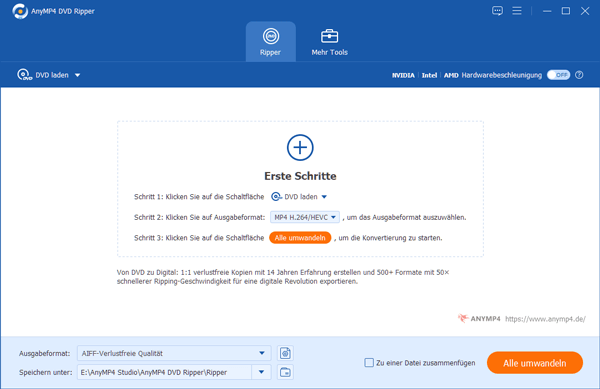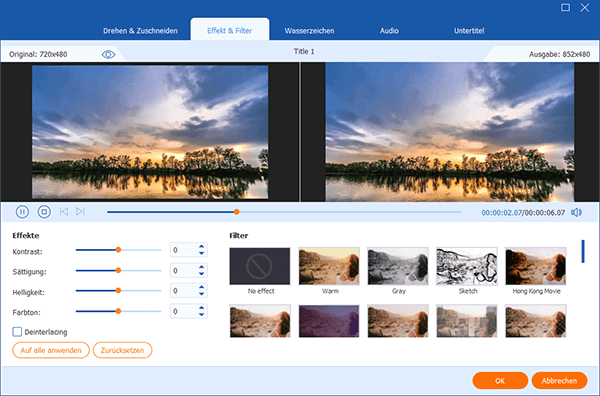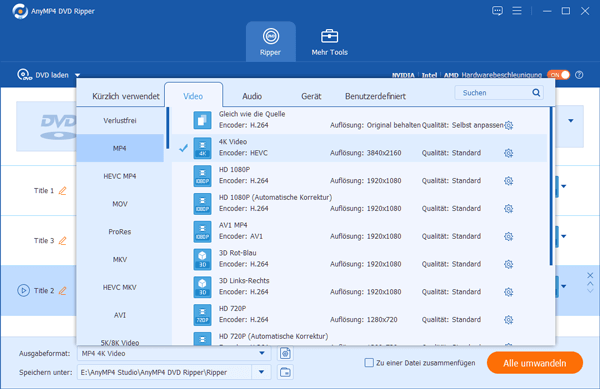AnyMP4 DVD Ripper
AnyMP4 DVD Ripper für Mac
4,9/5 (1426 Bewertungen)
DVD in H.264/HEVC MP4 blitzschnell umwandeln
AnyMP4 DVD Ripper konvertiert jede DVD in MP4, MKV, AVI, MOV und weitere 500 Formate mit 50× Geschwindigkeit. Sie können auch eine verlustfreie ISO/MPG-Kopie der Original-DVD erstellen und DVD-Filme nach Ihren Wünschen anpassen.

Jede DVD rippen

DVD in MP4 und 500+ Formate

DVD 1:1 verlustfrei kopieren

Schnellste DVD Konvertierung
Windows
macOS
Hinweis: Verwenden Sie bitte unsere Software NICHT, um Leih-DVDs zu rippen oder DVDs für kommerzielle Zwecke zu sichern!

Jede DVD rippen und Filme jederzeit genießen
Als der beste DVD Ripper hilft Ihnen AnyMP4 DVD Ripper, selbstgemachte, gekaufte, beschädigte/ausgefallene/99 Titel DVDs und DVD-ISO/Ordner in eine Vielzahl von gängigen Videoformaten umzuwandeln. Dieser DVD Digital Converter rippt problemlos jede DVD, unabhängig von DVD-Regionalcode, Systemstandard (UDF, ISO 9660, NTSC oder PAL) und Disc-Typ (DVD±R oder DVD±RW). Egal, ob die DVD von Ihnen selbst oder von Ihren Freunden erstellt wurde, Sie können diesen DVD Ripper verwenden, um den DVD-Film in das gewünschte Format zu rippen, um ihn einfach abspielen zu können.
DVD Disc/Ordner/IFO-Abbild in ein beliebtes Format umwandeln
Wollen Sie einen DVD-Film auf die Festplatte sichern, damit Sie den Film leicht anschauen können? Weil die DVD Disc leicht beschädigt werden kann, ist es zu empfehlen, DVD in Video zu rippen. AnyMP4 DVD Ripper, eine leistungsstarke DVD Rip-Software, kann Ihnen dabei helfen, Ihre DVD-Filme in eine Reihe der gängigen Video- und Audioformate zu rippen.
Der DVD Ripper kann DVD in MKV, MP4, AVI, MOV, WMV, FLV, M4V, TS, DivX, WebM, 3GP sowie andere 8K/5K/4K/1080p/720p Videoformate umwandeln, und Audiospur aus DVD extrahieren und konvertieren. Die Audiospur lässt sich in MP3, WAV, WMA, AAC, M4A, ALAC, FLAC, OGG abspeichern.


DVD für verschiedene Geräte rippen
Diese DVD Ripper Software bietet zahlreiche vordefinierte Ausgabeprofile für die meisten tragbaren Geräte, wie z.B. iPad Pro, iPad Air 2, iPad mini 4, iPhone 15 Pro Max/15 Pro/15 Plus/15, iPhone 14 Pro Max/14 Pro/14 Plus/14, iPhone 13/12/11, iPhone XS/X/XR, iPhone 8/7/6, iPod touch, iPod nano, Samsung Galaxy S24/S23/S22/S21, Galaxy Z Flip 5, Galaxy Tab, Huawei P60/P40/P30, Huawei Mate X3, Xs 2, Sony Xperia 5 V, Google Pixel 8 Pro, HTC U23 pro, LG VELVET, moto g73, motorola edge 40 pro, Microsoft Surface Book, Xbox 360, PS3/4/5. Damit können Sie leicht Ihre DVD-Filme auf Ihrem Smartphone oder Tablet anschauen.
Eine ganze DVD 1:1 digitalisieren
Mit AnyMP4 DVD Ripper können Sie DVD Disc 1:1 als Ornder oder ISO-Image digitalisieren. Sie können das Seitenverhältnis, Videoqualität, Audio- und Untertitelspur beibehalten.
DVD in ISO-Abbild rippen
Es ist in der Lage, DVDs als vollständiges ISO-Image zu sichern und dabei die ursprüngliche Struktur, Video-/Audiospuren, Menüs, Kapitel und Untertitel beizubehalten.
DVD in Ordner konvertieren
Durch die unkomprimierte Konvertierung des Original-DVD-Films in DVD-Ordner können Sie das Video in hoher Bildqualität auf dem Computer genießen.

DVD mit 50× schnellere Geschwindigkeit und hoher Qualität rippen
Dank der Hardware-Beschleunigungstechnologie (NVIDIA, AMD und Intel) bietet Ihnen AnyMP4 DVD Ripper blitzschnelle Geschwindigkeit beim Rippen der DVD-Filme. Nachdem Sie die "Umwandlung mit Hochgeschwindigkeit" aktiviert haben, wird sie den Konvertierungsprozess viel beschleunigen.
Die Software kann DVDs in HD/UHD Videoformate wie MP4, MKV, AVI, WebM, TS, MOV rippen. Nach dem Rippen können Sie die beste Bild- und Tonqualität genießen. In Profileinstellungen können Sie die Parameter wie Video-Codec, Auflösung, Video-Bitrate, Bildrate, Audio-Codec, Audio-Kanäle, Abtastrate, Audio-Bitrate nach Ihrem Wunsch einstellen.
Videoeffekte der DVD vor dem Rippen anpassen
Der leistungsstarke DVD Ripper verfügt über einige nützliche Bearbeitungsfunktionen, damit Sie vor dem Rippen der DVD die Videoeffekte anpassen können. Beispielweise können Sie die Videolänge schneiden und den Hauptfilm aus der DVD rippen. Wenn Sie alle DVD-Titel wie Trailer, Behind-the-Scenes benötigen, bietet Ihnen die Software eine Option zum Zusammenfügen der gewünschten Titel.
Drehen & Spiegeln
Sie können Ihre Video nach links/rechts drehen, oder horizontal/vertikal spiegeln, um eine bessere Videobild anzuzeigen.
Video zuschneiden
Schneiden Sie Ihr Video in einem bestimmten Schnittbereich zu und passen Sie die Ausgabeauflösung an die beschnittene Bildschirmgrößer automatisch an.
Effekte & Filter
Verwenden Sie die Effekte-Funktion, um Kontrast, Sättigung, Helligkeit und Farbton des Videos anzupassen und verschiedene Filter anzuwenden.
Wasserzeichen hinzufügen
Um die gerippte Videodatei zu schützen, können Sie ein eigenes Text- oder Bild-Wasserzeichen im Video einfügen und Font, Farbe, Opazität usw. anpassen.
Video schneiden
Möchten Sie unerwünschten Teil aus dem Video entfernen? Verwenden Sie die Schneiden-Funktion, um Ihr Video zu schneiden und zu segmentieren.
Videos zusammenfügen
Konvertieren Sie mehrere DVD-Titeln in kleine Videos und fügen Sie sie zu einer Datei zusammen, um Ihre Videos flüssig wiederzugeben oder zu bearbeiten.
Was macht AnyMP4 DVD Ripper konkurrenzfähig
Neben den obengenannten Bearbeitungsfunktionen bietet AnyMP4 DVD Ripper Ihnen auch viele andere nützliche Funktionen, um das Rippen der DVDs zu vereinfachen. Beispielsweise können Sie vor dem Rippen die Vorschau anzeigen, Untertitel hinzufügen, Einstellungen selbst definieren usw.

Integrierter Video Player
Verwenden Sie den integrierten Video Player, um das Video vor dem Rippen abzuspielen. Sie können den gesamten Inhalt der DVD in der Vorschau anzeigen, ohne sie in einem anderen Programm zu öffnen. Außerdem können Sie während der Wiedergabe die Lautstärke erhöhen und Screenshots machen.

Untertitel einfügen und bearbeiten
AnyMP4 DVD Ripper ermöglicht es Ihnen, eine Untertitelspur auszuwählen und den erzwungenen Untertitel zu aktivieren. Außerdem können Sie eine Untertitelspur hinzufügen und sie nach Gewohnheiten bearbeiten. Wenn der Untertitel und das Bild nicht synchron sind, können Sie die Verzögerung anpassen.

Einstellungen selbst anpassen
Vor dem Rippen können Sie Profileinstellungen von jedem Ausgabeformat wie Video- und Audioqualität, Encoder, Auflösung, Bildfrequenz, Bitrate, Abtastrate, Kanal usw. selbst anpassen, um Ihre DVD nach Bedürfnissen zu rippen. Verwenden Sie den Metadata Editor, um Title, Künstler, Album usw. im Video einzufügen.

Batch-Konvertierung unterstützen
Wenn Sie mehrere Titel in einer DVD Disc auswählen und sie in MP4 rippen möchten, können Sie sie diese Titel im Batch konvertieren, um Zeit zu sparen. Darüber hinaus bietet AnyMP4 DVD Ripper eine einfache Benutzeroberfläche. Wenn Sie Videoqualität verbessern möchten, kann diese Software auch Ihnen dabei helfen.
Häufig gestellte Fragen
1. Was sind die Einschränkungen der kostenlosen Version?
Unter der Testversion können Sie nur die ersten 5 Minute von der DVD Disc rippen. Sie können nur 5 DVDs in Ordner oder ISO-Abbild innerhalb von 30 Tagen umwandeln.
2. Ist es legal, DVDs zu rippen?
Die Legalität hängt von den Urheberrechtsbestimmungen in Ihrem Land ab. In einigen Fällen ist das Rippen für den persönlichen Gebrauch legal, während das Vervielfältigen und Verbreiten ohne Genehmigung rechtliche Probleme verursachen kann.
3. In welchen Formaten soll ich DVDs rippen?
AnyMP4 DVD Ripper unterstützt eine Vielzahl von Ausgabeformaten, darunter MP4, AVI, MKV und mehr. Die Wahl des Formats hängt von den Abspielgeräten und den persönlichen Vorlieben ab. Wir empfehlen Ihnen, DVD in MP4 zu konvertieren, da es eines der häufig verwendeten Videoformat ist und von den meisten Playern unterstützt wird.
4. Kann ich den DVD-Kopierschutz umgehen?
Ja, mit AnyMP4 DVD Ripper können Sie den DVD-Kopierschutz wie CSS, APS, Sony DADC usw. umgehen und DVD Disc in ein Videoformat digitalisieren. Stellen Sie sicher, dass Sie die lokalen Gesetze bezüglich Urheberrechtsverletzungen verstehen.
5. Wird die Qualität der DVD beschädigt, wenn ich DVD in Video konvertieren?
Wenn Sie AnyMP4 DVD Ripper verwenden, können Sie die Qualität des Ausgabevideos selbst einstellen. Beispielsweise können Sie Ihre DVD in 4K/5K/8K MP4 oder MKV umwandeln.